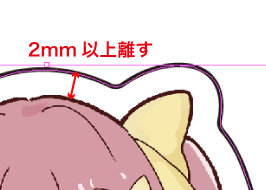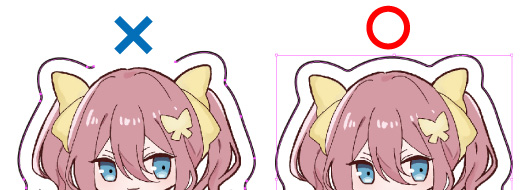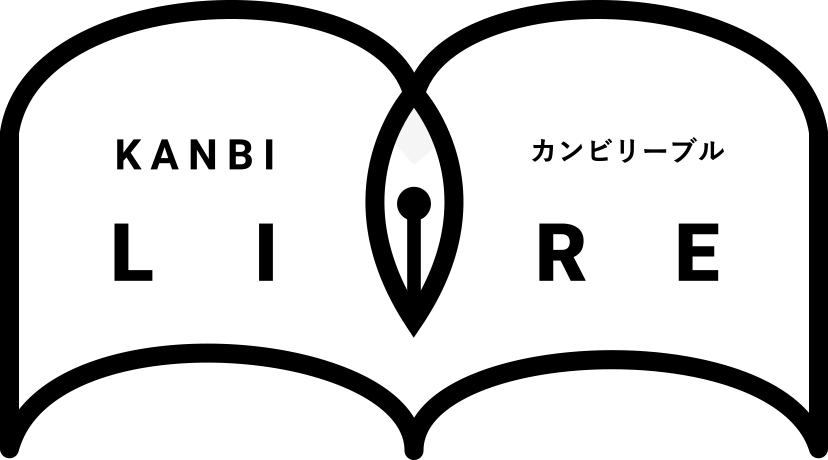 KANBI LIVRE
KANBI LIVRE 下記の画像は左右にスクロール可能です
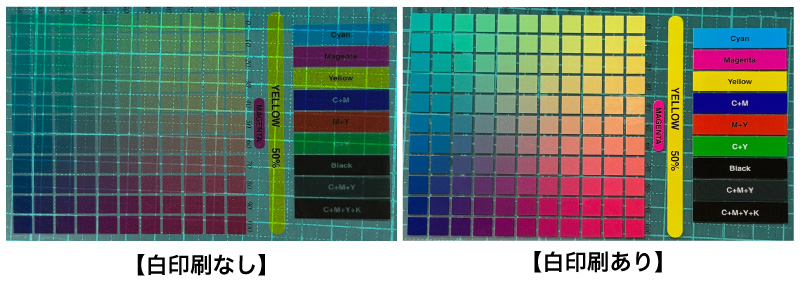
白印刷部分はイラストレイヤーの色が付いている部分すべてになります。
・イラストレイヤーの透明部分:白印刷なし
・イラストレイヤーの着色部分:白印刷あり
・イラストレイヤーの不透明白部分:白印刷あり
※イラストレイヤーの透明部分でも、透明部分が細かい、または狭い場合は白版が乗る場合がございます。
白版について特に注意点がある場合は備考欄に記載お願いいたします。

別レイヤーか別ファイルで白印刷部分を黒1色(K100%)で作成してください。
白印刷部分を白色で作成しないでください。
※黒(K)で彩色されている部分が白で印刷されます。
白印刷はグラデーション不可です。K100%(RGBの場合R0,G0,B0)のみで作成してください。
下記の画像は左右にスクロール可能です

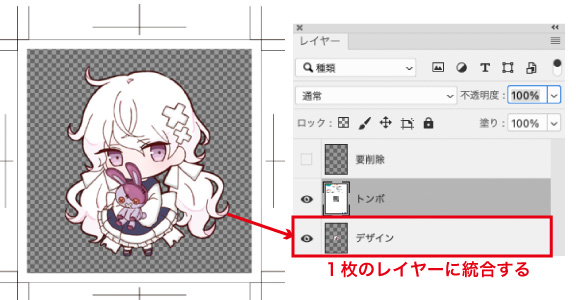
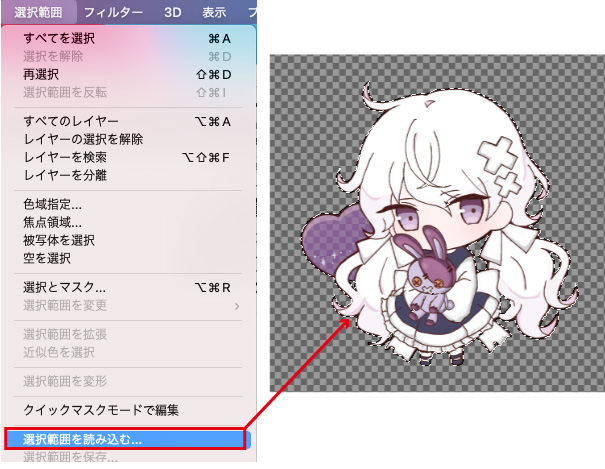
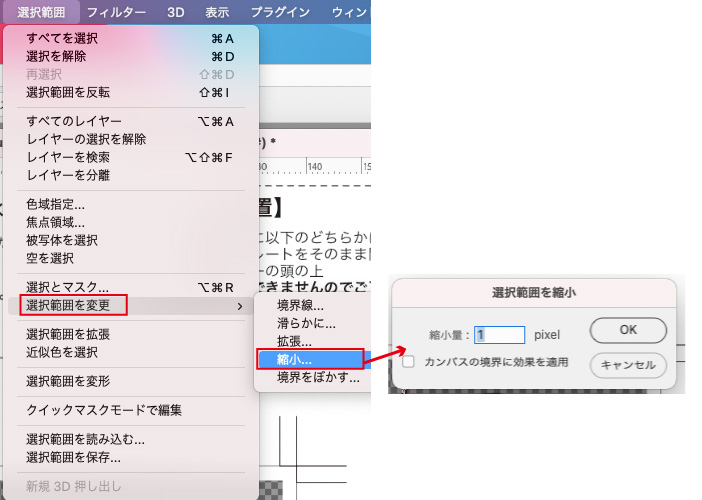

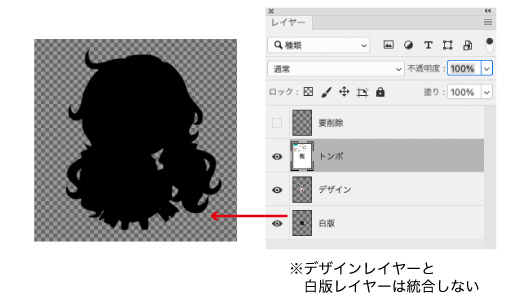
★パターン1 デザインが画像データの場合
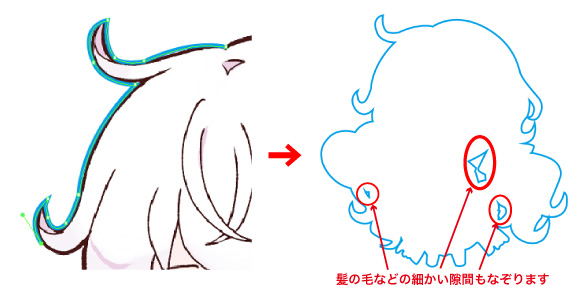
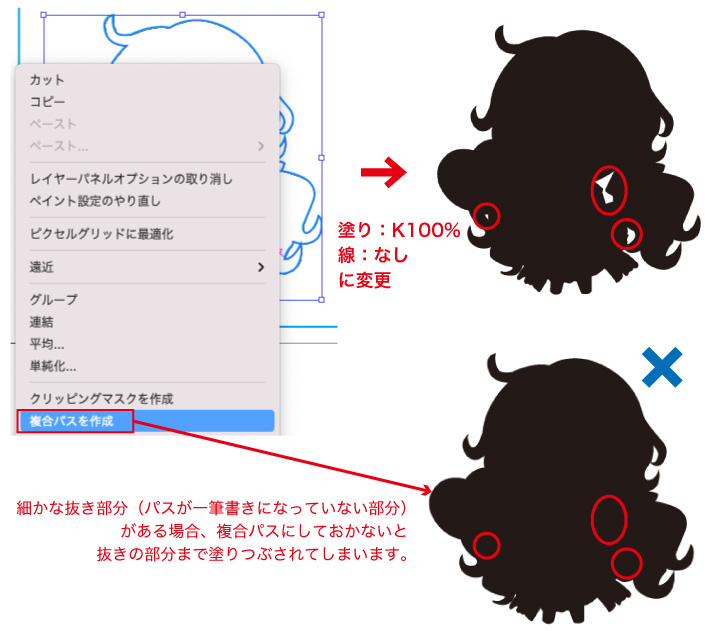
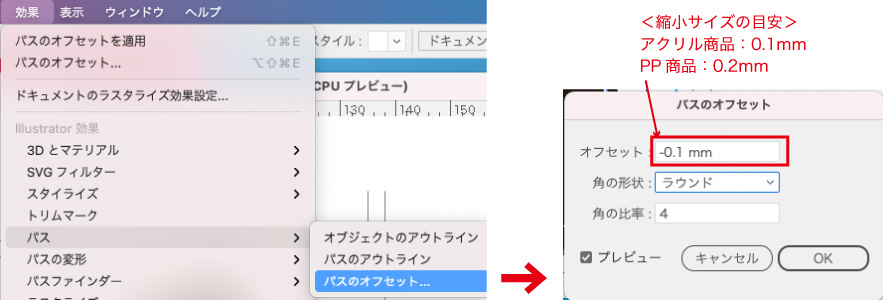
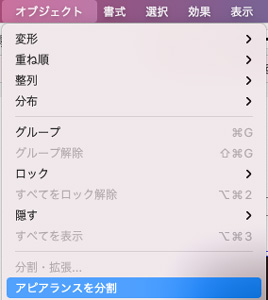
★パターン2 デザインがベクターデータ(パスデータ)の場合

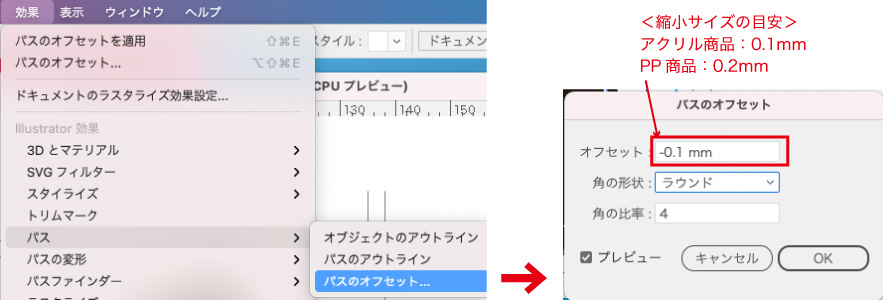
弊社では、アクリルグッズのカットライン用データ作成を無料で承っております。
ご発注時に「カットラインデータ」の項目で「カンビで作成」をご選択いただいた場合や、ご入稿データ内にカットラインデータが入っていない場合は、基本的に当社でカットラインを作成いたします。
アクリルスタンド(フィギュア)の場合、台座へセットするキャラクターの向きは「当社テンプレートをそのまま開いた向きの天部分」が上になります。
また、アクリルキーホルダーの場合穴位置は基本的に「当社テンプレートをそのまま開いた向きの天部分」または「キャラクターの頭の上」のどちらかになります。
いずれも指定はできませんのでご了承ください。
必ず「パス(ベクターデータ)」で作成してください。(画像データ不可)
対応アプリケーション:Photoshop / Illustrator
※CLIP STUDIO
PAINTやアイビスペイント、SAI等のペイントソフトをお使いの場合は、psd形式に対応していてもパスデータを作成または書き出しができませんので、
カットライン作成は弊社へお任せいただきますようお願いいたします。
★パターン1 画像データからカットラインを作成する
①カットラインを作成するデザインデータのレイヤーを統合し、デザイン以外の部分が透過された状態にします。
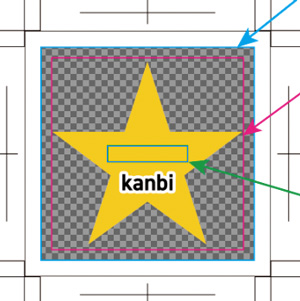

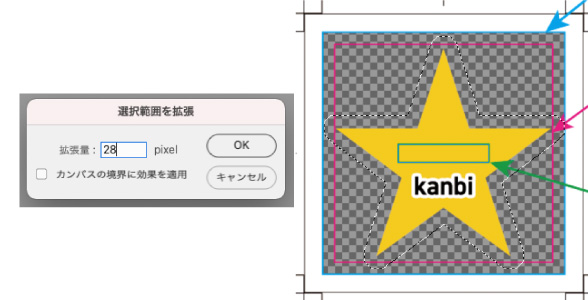
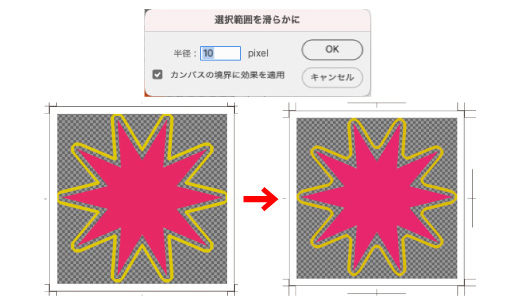
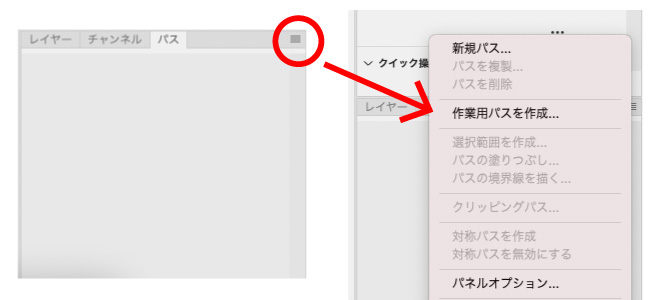
★パターン2 ペンツールや図形ツールでカットラインを作成する
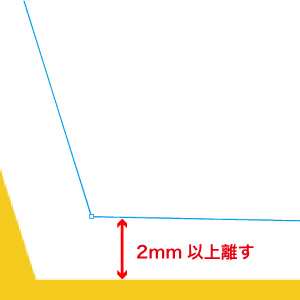
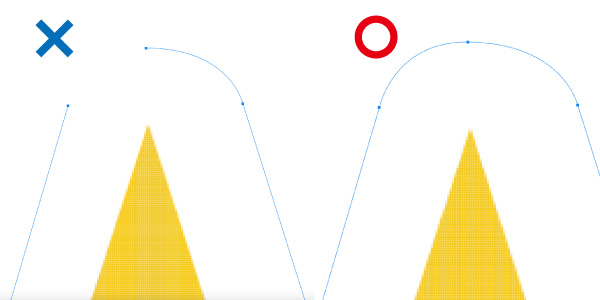
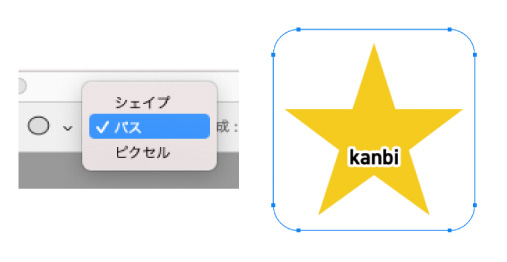
★パターン1 画像トレースでカットラインを作成する
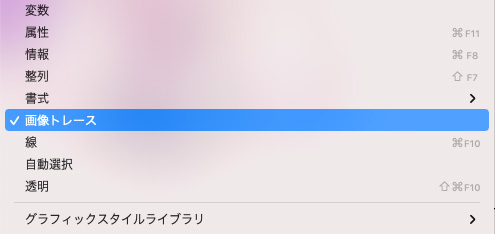
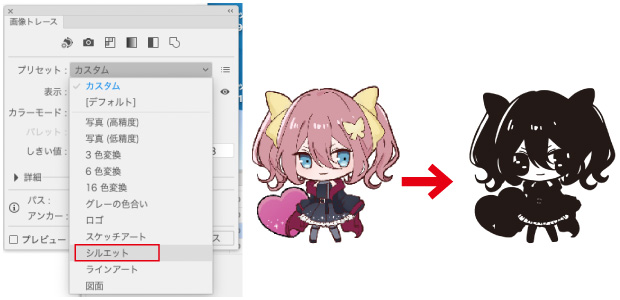
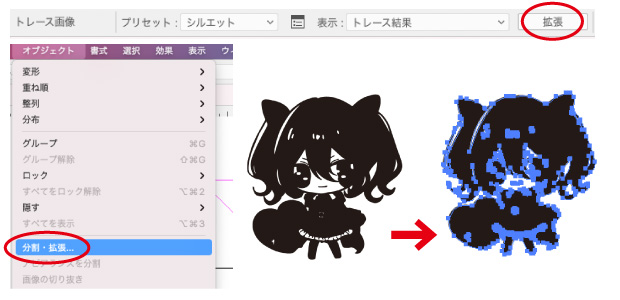
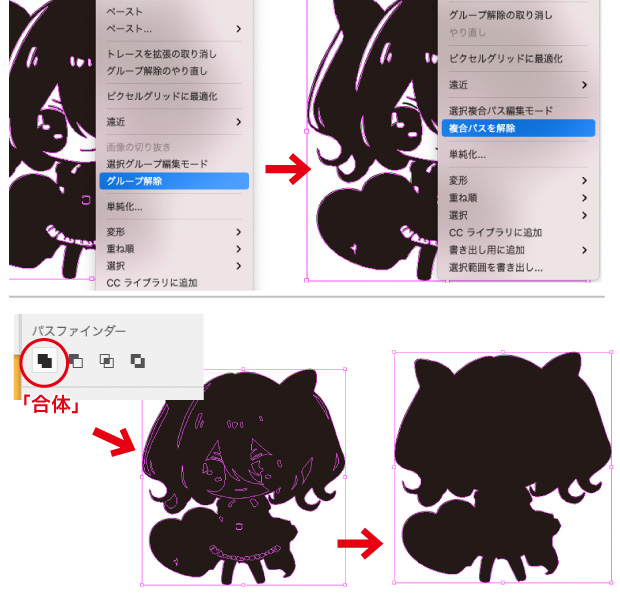
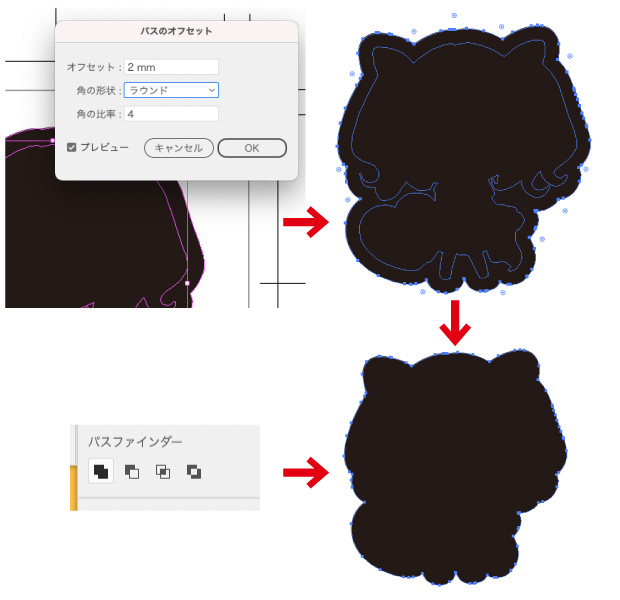

★パターン2 ペンツールや図形ツールでカットラインを作成する